很多人之一次拿到新手机,都会遇到同一个疑问:手机锁屏时间在哪里设置? 其实,不同品牌、不同系统版本的入口略有差异,但逻辑基本一致。下面用问答+分步拆解的方式,帮你一次搞懂。
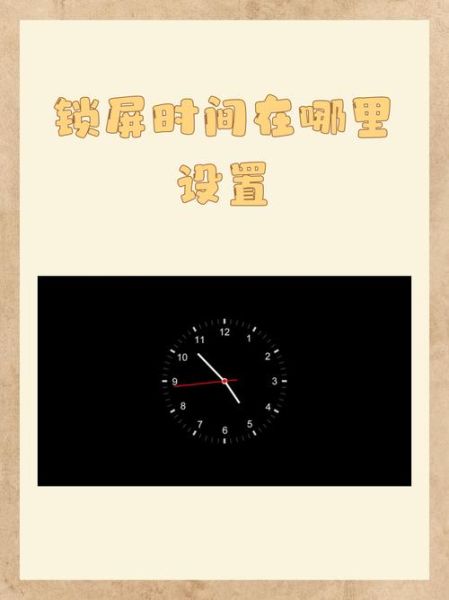
在动手之前,先弄清概念:锁屏时间=屏幕无操作后多久自动熄灭并上锁。它不等于“锁屏密码多久失效”,也不等于“息屏显示时长”。只有搞清这一点,后面才不会设置错。
注意:部分国产ROM把入口放在“锁屏与密码”里,继续往下看。
路径:设置 → 显示与亮度 → 休眠。 如果找不到,可在设置顶部搜索框直接输入“休眠”,系统会直达。
路径:设置 → 锁屏 → 自动锁屏。 MIUI把“息屏显示”与“自动锁屏”分得很清,别混淆。
路径:设置 → 个性化定制 → 屏幕关闭时间。 ColorOS 13起改名为“自动息屏”,但位置不变。
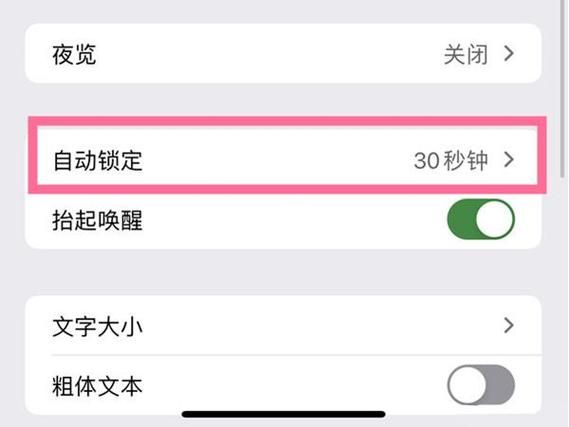
路径:设置 → 显示 → 屏幕超时。 三星还提供“智能休眠”:当检测到眼睛注视屏幕时,不会自动熄灭,可在同一界面开启。
iOS没有“锁屏时间”这个词,对应功能叫“自动锁定”。
若选项呈灰色无法修改,多半是低电量模式已开启,关闭后即可恢复。
很多人把锁屏时间调到“永不”,结果半天电量见底。下面给出折中方案:
自问自答:
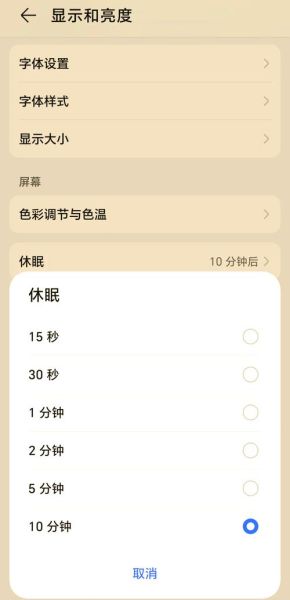
Q:明明选了5分钟,10秒就锁屏?
A:检查是否开启省电模式或超级省电模式,这两种模式会强制把锁屏时间缩到最短。
Q:企业微信/钉钉视频会议时屏幕总灭?
A:部分会议软件需要单独授予“保持唤醒”权限,在设置 → 应用 → 特殊权限里打开即可。
如果系统自带的15秒、30秒梯度不够用,可用ADB命令解锁隐藏档位:
adb shell settings put system screen_off_timeout 45000上述命令把锁屏时间改为45秒,数字可随意改,单位毫秒。需先开启USB调试并安装ADB工具。
部分老人机把入口藏在“情景模式”里,名称可能叫“省电时长”或“背光时间”;儿童手表则需在配套App里远程设置,手表端无法直接修改。
记不住路径?试试这些快捷方式:
误区1:锁屏时间越短越安全。 实际上,锁屏安全取决于密码强度与生物识别,而非几秒后熄灭。
误区2:设置“永不”会让屏幕烧屏。 OLED屏幕长时间静止画面才可能烧屏,正常使用无需担心。
误区3:第三方锁屏App能改系统级时间。 Android 8.0以后,普通App无法修改系统超时,必须走ADB或系统设置。
发表评论
暂时没有评论,来抢沙发吧~